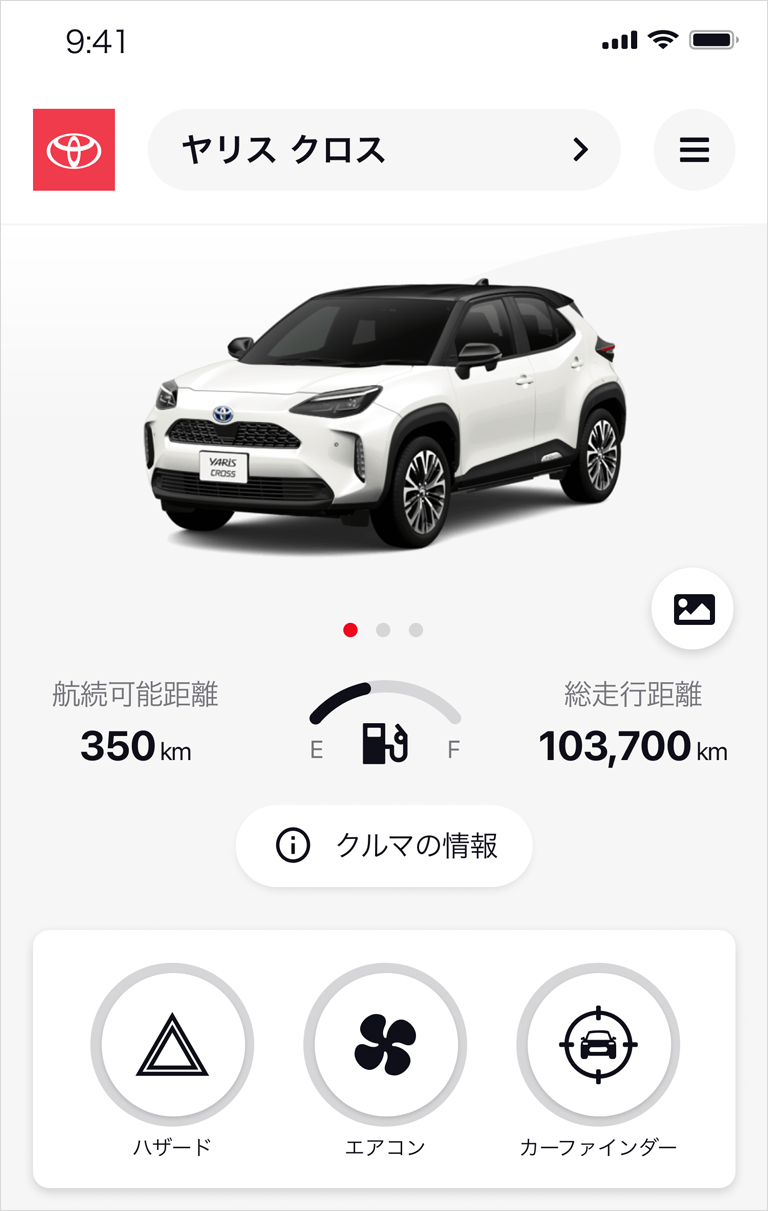申し込み
クルマの車種、年式、搭載ナビによって契約できるプランが決まっています。
選択中のクルマ
年式
ナビ
ご利用開始の流れ
-
Step 1T-Connectサービスの申し込み
お近くのトヨタ販売店にて対面でのお申し込み、もしくはT-Connectサイトにてお申し込みいただけます。
トヨタ販売店で申し込む
新車ご購入時に用品オプションなどとあわせてT-Connectサービスをお申込みいただけます。また、新車購入時以外でもトヨタ販売店でお申込みいただけます。
WEBで申し込む
パソコンやスマートフォンからT-Connectを申込みされる場合は、こちらからお手続きいただけます。
お申し込みの前に、以下の情報をお手元にご準備ください。- TOYOTAアカウント
- 車検証(車両登録番号/車台番号/初度登録年月)
- 車載機端末ID※
お申し込み完了時、登録したメールアドレス宛にT-Connect契約IDとパスワードが届きます。
Step 3「My TOYOTA+アプリのマイカー登録」で必要となりますので、大切に保管してください。 -
Step 2My TOYOTA+アプリをダウンロードしてログイン
納車前にご準備いただけます。
ログインにはTOYOTAアカウントが必要です。 納車前にアプリの機能を体験することができます。 アプリのダウンロードはこちら -
Step 3My TOYOTA+アプリでマイカー登録
T-Connectご契約IDとパスワードでご登録いただけます。アプリの手順に従って手続きを進めてください。
トヨタ販売店でお申し込みされたお客さま
ご契約IDとパスワードは、お申し込み時にお渡ししている「T-Connectご利用申込書」に記載されています。
ご購入されたおクルマやご利用サービスによって、ご契約IDの記載場所が異なる場合があります。 「T-Connectご利用申込書」に記載されているパスワードは、お申し込み時の初期値です。後日、お客さまご自身で変更された場合は、変更後のパスワードをご利用下さい。 納車前のお客様は、納車後にマイカー登録をしてください。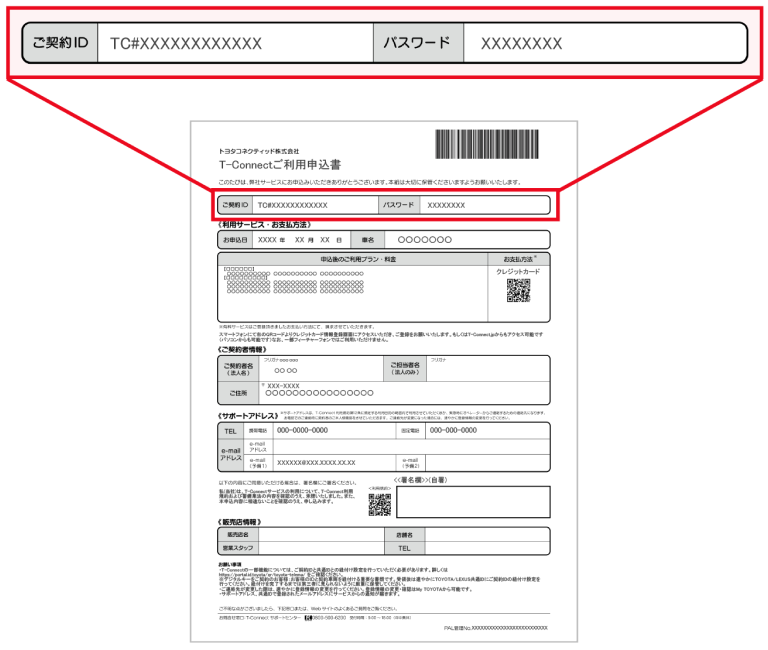
Webサイトでお申し込みされたお客さま
お申込み時の登録完了メール「申し込み完了のお知らせ」に、ご契約IDが記載されています。
パスワードは、お申し込み時にお客さまご自身で設定されたパスワードとなります。 -
Step 4お手続き完了
おクルマの画像がMy TOYOTA+アプリに表示されましたらお手続きが完了です。
アプリ画面はイメージです。実際の画面と異なる場合がございます。 一部のおクルマ(特別仕様車、ウェルキャプ、商用車、台数限定車など)では、おクルマの写真は表示されません。スマートフォンに保存された写真をトップ画面に追加して登録することもできます。